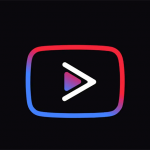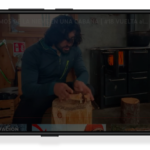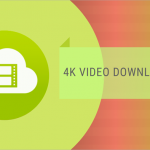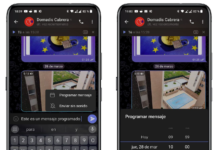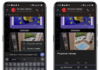La aplicación de YouTube para Android fue actualizada recientemente, y a raíz de la actualización, el mod de Vanced dejó de funcionar.
Los usuarios de YouTube Vanced al tratar de ver cualquier video simplemente reciben una pantalla en negro con el siguiente mensaje: «The following content is not available on this app…»
Como actualizar YouTube Vanced
YouTube quiere que uses su aplicación y que veas los anuncios, o que pagues por YouTube Premium. Y por ello intentarán bloquear Vanced continuamente.
Por suerte, evadir los bloqueos de Google es sencillo, y a continuación os indico cómo hacerlo.
 Paso 1. Descarga el siguiente paquete. El paquete contiene la app de MicroG, ReVanced Manager y el APK de YouTube. Instala las aplicaciones 1 y 2. Deja la aplicación 3 sin instalar.
Paso 1. Descarga el siguiente paquete. El paquete contiene la app de MicroG, ReVanced Manager y el APK de YouTube. Instala las aplicaciones 1 y 2. Deja la aplicación 3 sin instalar.
Paso 2. Una vez hayas instalado MicroG y ReVanced Manager, abre la aplicación de ReVanced Manager, ve a Patcher. Luego haz clic en “Selecta an app” y luego haz clic en “Storage”.
Paso 3. Selecciona el APK de YouTube que descargaste en el punto 1. Una vez seleccionada, haz clic en el botón de “Patch”.
Espera a que se aplique el parche y haz clic en el botón «Install».
Paso 5. Una vez instalada, abre la aplicación de YouTube y comprueba que tenga instalado el parche Vanced. Paso 6. Por último, debes activar el ajuste de “Spoof app versión”. Dicho ajuste se encuentra en: Configuración > ReVanced > General Layout > Spoof app versión.
Paso 6. Por último, debes activar el ajuste de “Spoof app versión”. Dicho ajuste se encuentra en: Configuración > ReVanced > General Layout > Spoof app versión.
Y eso es todo, si seguiste los pasos anteriores al pie de la letra, ahora ya tienes YouTube Vanced funcionando y puedes disfrutar de todas sus ventajas.
Si te resultó útil este post, danos un “Me Gusta” y comparte con tus amigos y familiares.